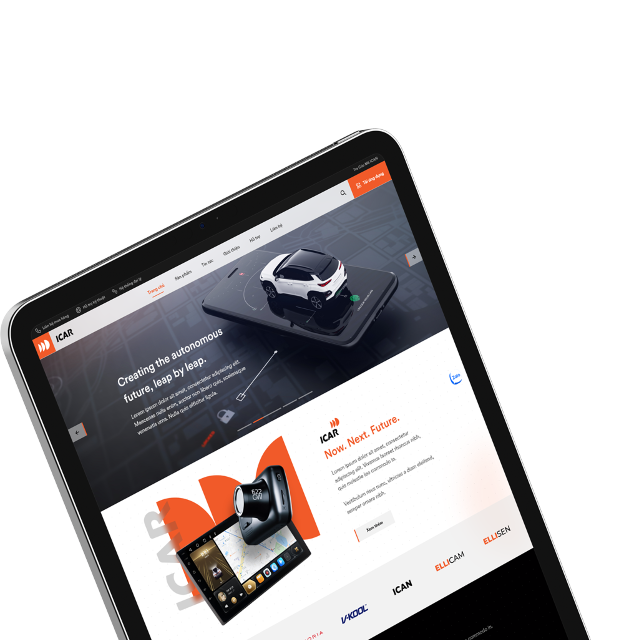Phần 4. Hướng dẫn cài đặt và sử dụng bộ xử lý âm thanh kỹ thuật số (DSP) đầu android C500+ ô tô

Trong phần này iCar Việt nam sẽ hướng dẫn chi tiết các cài đặt, thiết lập và sử dụng bộ xử lý âm thanh kỹ thuật số (DSP) cho đầu android C500+ trên bản firmware do iCar Việt Nam cung cấp
Các chức năng chính của bộ xử lý âm thanh kỹ thuật số DSP bao gồm:
Loa ngoài: Chọn các cài đặt tác dụng đối với loa ngoài
Tai nghe: Chọn các cài đặt tác dụng đối với tai nghe
Bluetooth: Chọn các cài đặt tác dụng đối với tai nghe bluetoot
Trên đầu android C500+ chúng ta chọn chế độ “Tai nghe” để đạt hiệu ứng tốt nhất
Các cài đặt DSP trên đầu android:
+ Công tắc tổng và đầu ra: là công tắc nguồn chung cho bộ xử lý âm thanh DSP
– Công tắc tổng: Tích vào ô vuông để bật bộ xử lý âm thanh DSP, hủy dấu tích để tắt
– Ngưỡng giới hạn (Bộ giới hạn, Limitter): Chọn từ -60 ÷ -0.1 dB. Bộ giới hạn là bộ ghim âm lượng không được phép vượt qua ngưỡng chúng ta đặt, đặt số âm càng nhiều thì âm lượng đầu ra càng nhỏ, các âm có biên độ lớn hơn ngưỡng đặt sẽ bị cắt ngọn gây méo tiếng. Chức năng này chỉ hữu ích với các file âm thanh bị nhiễu, thỉnh thoảng xuất hiện tiếng rít mạnh, tiếng xoẹt và bụp to, nhìn chung các nhiễu như vậy sẽ bị cắt để không gây giật mình. Cần tinh chỉnh để làm sao âm gốc không bị xén trong khi các âm bất thình lình thì bị xén. Nếu không chắc về điều này thì nên chọn -0,1 dB.
– Thời gian thoát (Realese): Khi âm thanh vượt quá ngưỡng giới hạn được phát hiện, bộ xử lý sẽ kích hoạt để xén phần sóng vượt ngưỡng, khi âm lượng trở về bình thường (thấp bằng hoặc thấp hơn ngưỡng giới hạn) bộ xử lý sẽ chuyển về trạng thái không xén tín hiệu. Thời gian chuyển từ lúc tín hiệu bắt đầu bằng ngưỡng giới hạn đến lúc tắt hẳn bộ giới hạn được gọi là “thời gian thoát”. Thời gian thoát đặt từ 1,5 – 2000 ms. Đặt thời gian thoát nhỏ tín hiệu sẽ không được tự nhiên vì chuyển trạng thái đột ngột, chúng ta có thể nghe thấy tiếng vấp. Tuy nhiên khi đặt thời gian thoát lớn quá, âm thanh có thể chuyển chậm và bị xén các tính hiệu nhỏ hơn ngưỡng giới hạn là các âm thanh chúng ta muốn giữ.
Để tìm hiểu thêm về bộ nén âm thanh xem tại đây: http://carpad.vn/tac-dung-bo-nen-compressor-trong-…
+ Bộ nén âm thanh: Bộ nén âm thanh xem thêm tại đây
– Bật/Tắt: Tích vào ô vuông để bật bộ nén âm thanh, hủy dấu tích để tắt
– Tiền khuếch đại: Đặt hệ số khuếch đại âm thanh cho bộ tiền khuếch đại, về cơ bản tăng giá trị dB tại đây sẽ làm tăng âm lượng đáng kể. Tuy nhiên không nên lạm dụng vì âm lượng quá lớn gây méo tiếng, vỡ tiếng, bị bão hòa, cụt sóng sin. Âm thanh này sẽ được đưa vào tầng khuếch đại làm tăng lên độ méo rất lớn. Giá trị nhỏ cho âm thanh chuẩn hơn nhưng tiếng sẽ nhỏ đi.
– Ngưỡng kích hoạt (Theshold): Chọn từ -80 ÷ 0 dB. Ngưỡng kích hoạt cũng tương tự như với bộ giới hạn. Nó là ngưỡng kích hoạt bộ xử lý khi âm lượng đạt ngưỡng đặt. Sự khác biệt so với Bộ giới hạn (Limitter) là ở chỗ Bộ nén (Compressor) sẽ tự chỉnh âm lượng nhỏ lại theo giá trị lớn nhất trong mẫu nhạc, khi đó sẽ không có âm nào bị lớn quá và cũng không có âm nào bị nhỏ quá, việc tử chỉnh âm lượng cho âm thanh đều đều hơn và không bị méo do cắt ngọn như với bộ giới hạn.
– Độ gãy khúc tại điểm uốn (Knee): Chọn từ 0 ÷ 40 dB, độ gãy khúc tại điểm uốn là mức độ làm mềm đường đặc tuyến âm thanh khi bộ xử lý chuyển từ chế độ không tác động sang chế độ tác động, giá trị tại đây càng nhỏ thì đường đặc tuyến càng mềm mại và âm thanh tự nhiên hơn.
– Tỷ lệ nén: Là hệ số làm giảm âm lượng so với âm lượng gốc khi bộ nén được kích hoạt, để tìm hiểu thêm về tỷ lệ nén (Compress Ratio) vui lòng đọc thêm tại đây.
– Thời gian chuyển vào bộ nén (Attack): Chọn từ 0 ÷ 1s, là thời gian chuyển từ chế độ không xử lý âm thanh sang chế độ xử lý âm thanh khi tín hiệu đạt mức kích hoạt bộ xử lý.
– Thời gian ra khỏi bộ nén (Realse): Chọn từ 0 ÷ 1s, là thời gian chuyển từ chế độ xử lý sang chế độ không xử lý âm thanh khi tín hiệu đạt mức kích hoạt bộ xử lý. Ý nghĩa của nó cũng tương tự “thời gian thoát” ở bộ Limiter bên trên đã giải thích
+ Tăng tiếng trầm: Nâng cao chất lượng và âm lượng tiếng trầm
– Bật/Tắt: Tích vào ô vuông để bật bộ xử lý âm trầm, hủy dấu tích để tắt;
– Cường độ hiệu ứng: Chọn từ mức 1 đến mức 6. Mức càng cao tiếng trầm càng mạnh.
– Kiểu bộ lọc: Bộ lọc thông thấp có 2 kiểu là 2049 điểm và 4097 điểm
– Tần số cắt: Thay đổi từ 30 ÷ 300 Hz, chọn tần số cắt càng thấp âm trầm càng xuống sâu, tuy nhiên chọn âm trầm quá thấp có thể gây mỏi tai hoặc ù.
+ Bộ chỉnh âm hỗn hợp: Tăng giảm âm lượng theo 16 dải tần số
– Bật/Tắt: Tích vào ô vuông để bật bộ chỉnh âm, hủy dấu tích để tắt;
– Kiểu bộ lọc: Có hai tùy chọn là pha tuyến tính (linear phase) và pha tối thiểu (minimum phase): Giai đoạn tuyến tính là thuộc tính của bộ lọc, trong đó đáp ứng pha của bộ lọc là hàm tuyến tính của tần số. Kết quả là tất cả các thành phần tần số của tín hiệu đầu vào được dịch chuyển theo thời gian bởi cùng một lượng không đổi, được gọi là độ trễ nhóm. Để tìm hiểu thêm về pha tuyến tính và pha tối thiểu xem tại đây
Video giải thích sự khác nhau giữa pha tuyến tính và pha tối thiểu
– Chọn mẫu đặt sẵn: Chọn các thiết lập bộ chỉnh ẩm sẵn có.
– Đồ họa bộ chỉnh ẩm: Bấm vào đồ thị bộ chỉnh âm để mở ra cửa sổ riêng của bộ chỉnh âm, tại màn hình này có thể bấm và vuốt các cột tần số chỉnh mức tăng giảm như ý
Bộ chỉnh âm 16 dải băng tần cho phép nâng cao và củng cố chất lượng âm thanh tại bất kỳ dải tần nào bạn muốn
+ Bộ cân bằng đáp tuyến: Điều chỉnh độ cân bằng đáp tuyến âm thanh (mục này không dùng)
– Bật/Tắt: Tích vào ô vuông để bật bộ cân bằng đáp tuyến, hủy dấu tích để tắt;
– Kiểu bộ lọc: Có hai tùy chọn là pha tuyến tính (linear phase) và pha tối thiểu (minimum phase).
– Đáp tuyến: Nạp số hiệu chỉnh đường đặc tuyến
+ Mẫu xử lý âm thanh: Chọn các tập tin dựng mẫu âm thanh Implus Respond định dạng wav, IRS, FLAC để tái tạo âm thanh theo các mẫu thiết bị xử lý âm thanh trên thị trường
– Bật/Tắt: Tích vào ô vuông để bật bộ chỉnh âm, hủy dấu tích để tắt;
– Lấy mẫu ngoại tuyến: File mẫu để nội suy và dựng lại các file các mẫu âm thanh không tương thích ở mục Mẫu đáp tuyến dưới đây.
– Mẫu đáp tuyến: Chọn các tập tin dựng mẫu âm thanh định dạng WAV, IRS, FLAC để tái tạo âm thanh của hầng loạt thiết bị âm thanh hiện nay từ các hãng khác nhau. Hiệu quả tái tạo âm thanh cực tốt ở mục này.
Ngoài các thiết lập cơ bản trên, bộ xử lý còn hàng loạt các các thiết lập khác để các bạn khám phá và trải nghiệm âm thanh số trên thế hệ đầu android chất lượng cao nhất hiện nay là C500+
II. Cài đặt DSP chế độ tai nghe (đầu android C500+)
Các nội dung khác có thể bạn quan tâm:
======================================================================================
Phần 1. Âm thanh kỹ thuật số là gì?
09/14/2018 bởi icar.vn admin
Phần 2. Sự Khác Biệt Giữa Công Nghệ Âm Thanh Kỹ Thuật Số (Digital) Và Âm Thanh Tương Tự (Analog)
09/14/2018 bởi icar.vn admin
Phần 3. Tác dụng bộ nén âm thanh (Compressor) trong xử lý âm thanh kỹ thuật số (DSP)
09/14/2018 bởi icar.vn admin
Phần 4. Hướng dẫn cài đặt và sử dụng bộ xử lý âm thanh kỹ thuật số (DSP) đầu android C500+ ô tô
09/17/2018 bởi icar.vn admin
Phần 5. Bộ nén (Compressor) và bộ giới hạn (Limiters)
09/19/2018 bởi icar.vn admin
Phần 6: Bộ xử lý tín hiệu số (DSP)
09/14/2018 bởi icar.vn admin
Phần 7: Tần số âm thanh và bộ lọc tần số
13/02/2019 bởi icar.vn admin
Phần 8: Hướng dẫn căn chỉnh bộ xử lý DSP trên đầu DVD Android Ownice C800
13/02/2019 bởi icar.vn admin
======================================================================================
Tin tức cùng chuyên mục

Có nên lắp Camera hành trình cho xe ô tô?

Vì sao xe ô tô nên lắp camera hành trình?
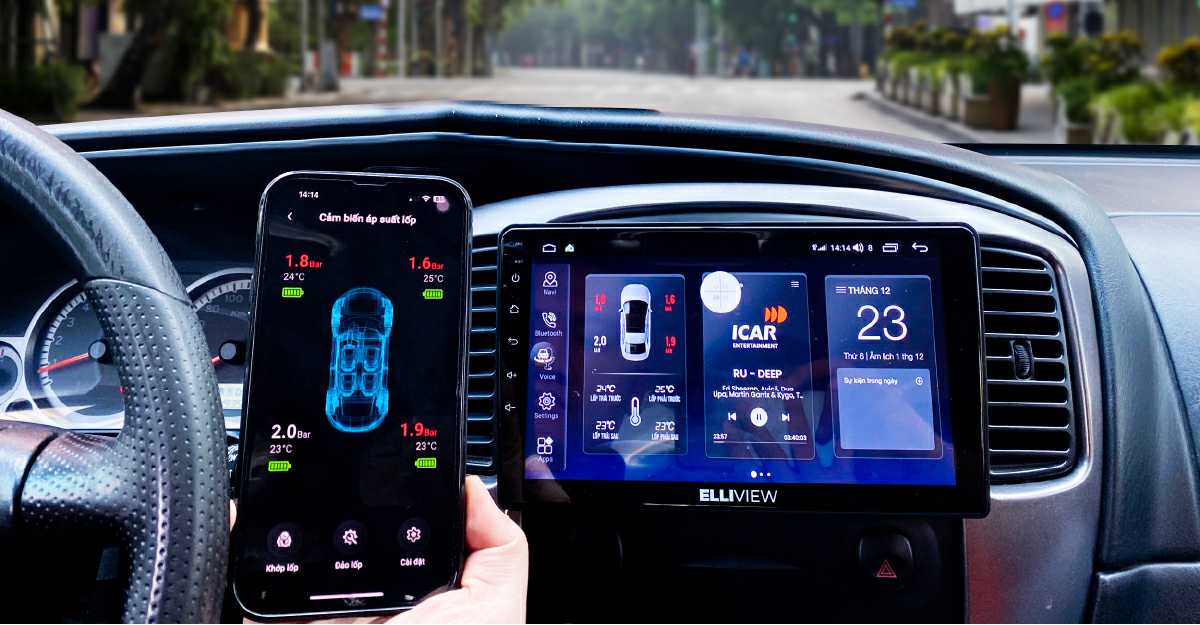
Những phụ kiện quan trọng nên có trên xế hộp